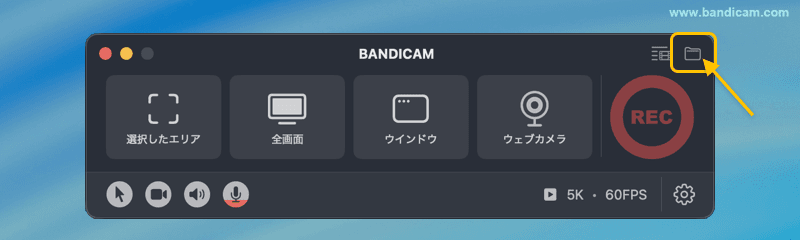Bandicam for Macで録画したビデオの保存先の設定と変更方法
Bandicam for Macでは、録画したビデオの保存先を自由に設定できます。デスクトップや書類、外付けのストレージ(HDD、SSD、USBメモリ)への保存も可能です。録画ファイルの保存先を目的に応じて設定できるので、整理しやすくなります。
録画したビデオの保存先の設定方法
初めてmacOS版のBandicamを起動すると、録画したビデオファイルの保存先を指定するように求められます。[出力フォルダを選択]ボタンをクリックして、フォルダを選択しましょう。
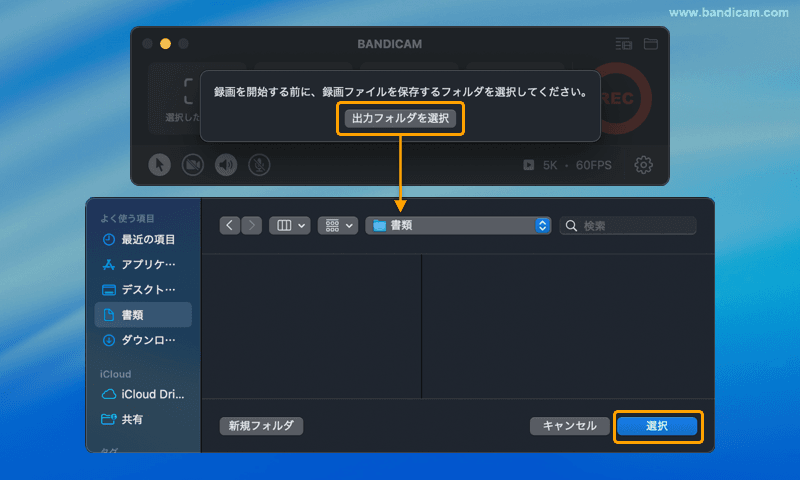
録画したビデオの保存先の確認方法
設定した保存先が分からなくなった場合は、以下の方法で確認できます。
- Bandicamメイン画面右上のフォルダアイコンをクリックすると、現在の保存フォルダが開きます。
![Bandicam 保存先フォルダの確認]()
- [録画後にビデオを表示
 ]オプションにチェックを入れておくと、録画終了後に録画したビデオの一覧が自動表示され、下部のフォルダアイコンから保存先を確認できます。
]オプションにチェックを入れておくと、録画終了後に録画したビデオの一覧が自動表示され、下部のフォルダアイコンから保存先を確認できます。
![Bandicam 保存先を開く]()
録画したビデオの保存先の変更方法
Bandicam for Macでは、いつでも用途に合わせて保存先を変更できます。保存先にはローカルディスクだけでなく外付けのストレージやiCloud Driveなどのクラウドストレージも指定できます。
以下の手順で出力フォルダを変更すると、動画ファイルを効率的に分類・管理でき、iCloudとの連携により複数デバイスでのアクセスやバックアップも簡単に行えます。
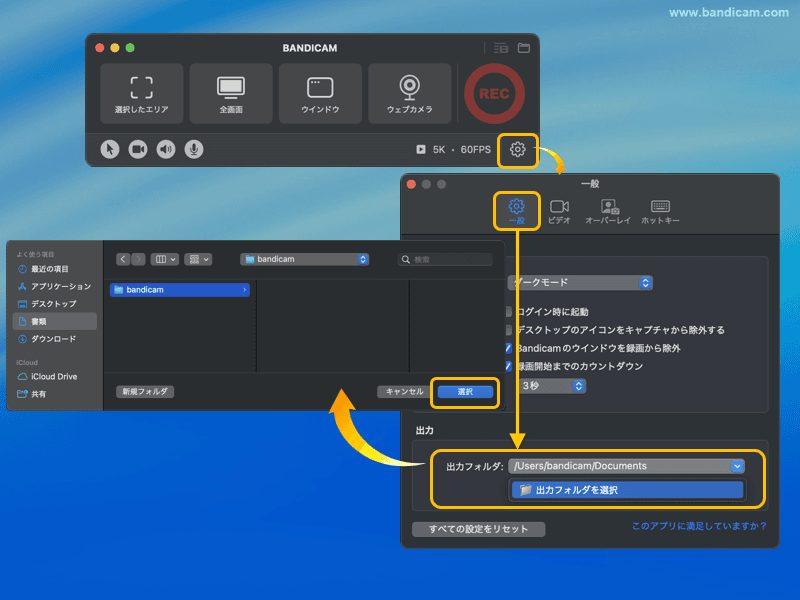
- Bandicamメインウインドウを開き、設定アイコンをクリックします。
- 一般 → 出力 を開き、出力フォルダの項目で下矢印をクリックします。
- [出力フォルダを選択]をクリックします。
- 表示されたFinderで目的のフォルダを選択または新規作成し、[選択]をクリックして保存先を確定します。
設定が完了すると、以後の録画ファイルは自動的に指定したフォルダに保存されます。
iCloud Driveフォルダを選ぶと、録画した動画ファイルはクラウドに自動同期され、他のMacやiPhone、iPadでも簡単にアクセスできるようになります。